笔记本电脑鼠标不见了怎么办
笔记本电脑鼠标不见了解决方法:1、按Win+R, 然后在输入框中输入 msconfig,按回车,弹出系统配置对话框;2、选择常规,单击 有选择的启动 ,然后单击清除“加载启动项上面的勾;3、再点击服务,单击隐藏所有Microsoft服务,然后单击全部禁用;4、再点击启动,点击打开任务管理器,点击启动项,然后单击禁用;5、单击确定, 重新启动系统。

现在,随着科技的发展,笔记本电脑已经成为我们日常生活和工作不可或缺的一部分。然而,有时候我们会遇到一些问题,例如笔记本电脑鼠标不见了。这种情况下,我们应该如何处理呢?今天小编就给大家带来相关的教程,希望对大家有所帮助。
笔记本电脑鼠标箭头不见了解决方法:
方法一、
1. 同时按住 Ctrl+Shift+Esc 或 Ctrl+Alt+Del 调出 任务管理器;
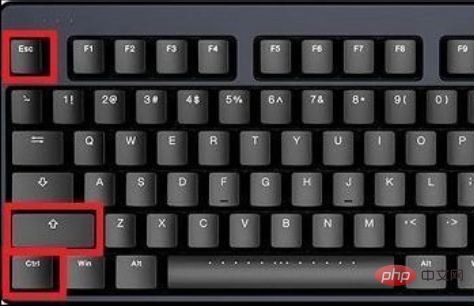
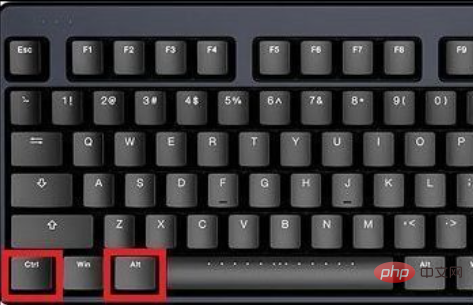
2. 之后什么都不动,再次按 Esc退出 即可。
方法二、
1. 按“Windows+R”, 然后在输入框中输入 “msconfig”,按回车,弹出系统配置对话框;
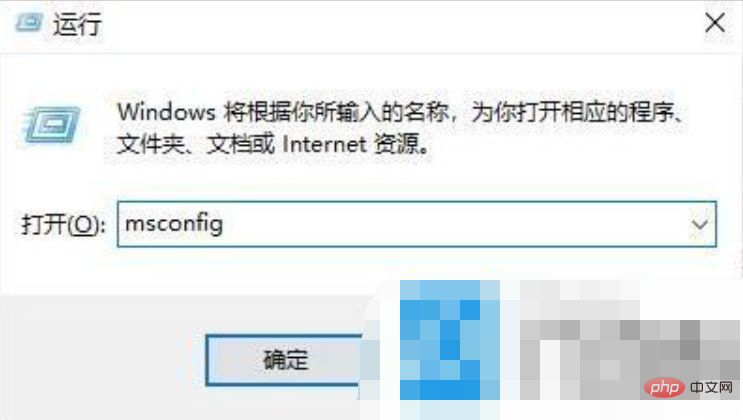
2. 选择常规,单击“ 有选择的启动 ”,然后单击清除“ 加载启动项 ”上面的勾;
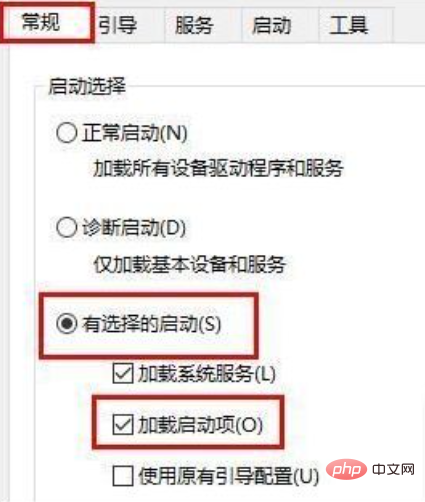
3. 再点击“ 服务 ”,单击“ 隐藏所有Microsoft ”服务,然后单击 全部禁用 ;
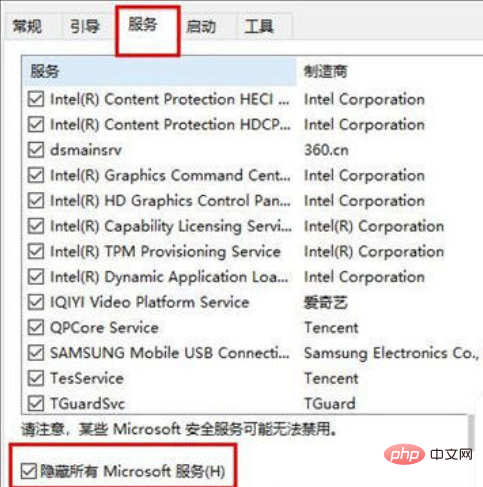
4. 再点击“ 启动 ”,点击“ 打开任务管理器” ,点击启动项,然后 单击禁用 ;
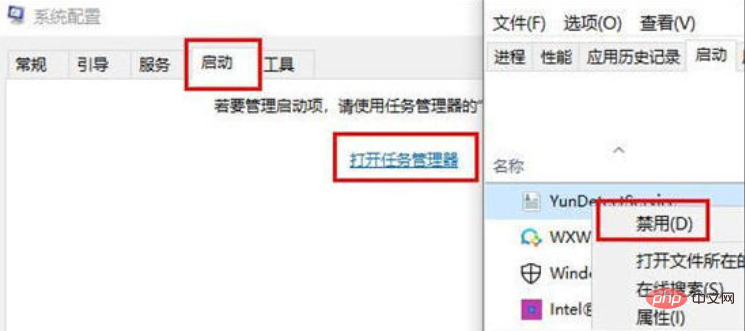
5. 单击确定, 重新启动系统。
方法三、
1. 按下Win+D键回到桌面,然后按Tab键选中此电脑,按下菜单键(键盘右边的Ctrl旁边的那个键),然后用方向键选择管理按回车键进入;
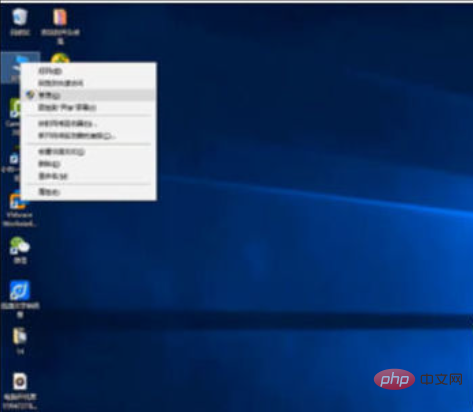
2. 使用方向键选择设备管理器,然后右边选择鼠标和其他指针设备,按→方向键展开;
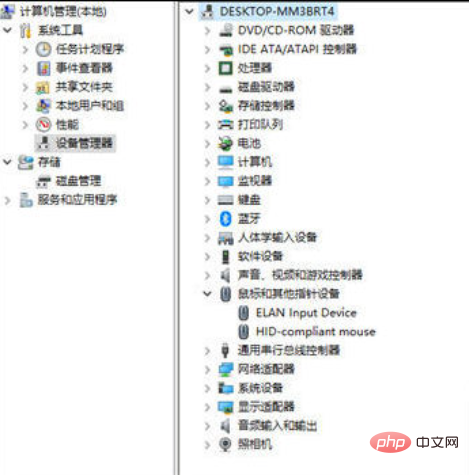
3. 然后在这里选择启用设备即可。(小编这里已经启用了)
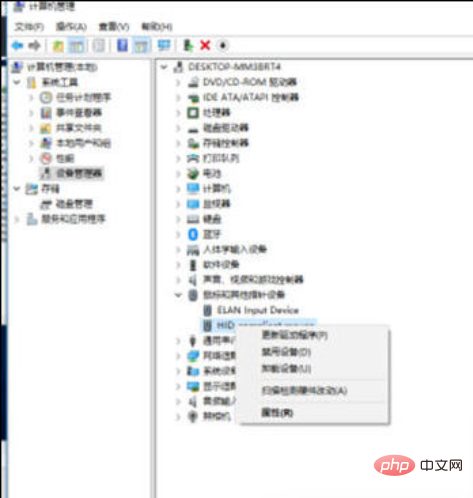
方法四、
大家可以检查下usb接口是否正常,换个usb接口试一下,如果还是不行,那就是鼠标硬件问题了,需要更换鼠标。
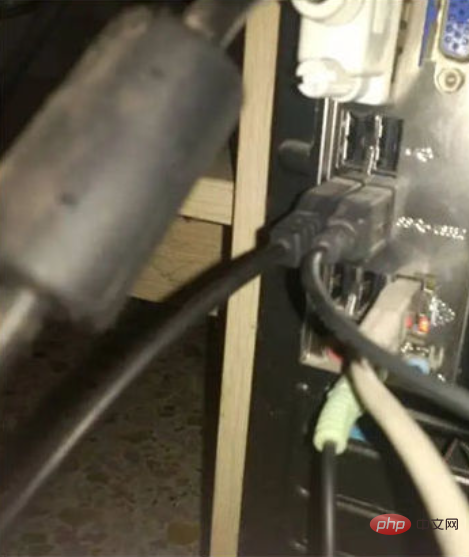
以上就是小编为大家带来的笔记本电脑鼠标箭头不见了的解决方法了,希望能帮助到大家。
以上是笔记本电脑鼠标不见了怎么办的详细内容。更多信息请关注PHP中文网其他相关文章!

热AI工具

Undresser.AI Undress
人工智能驱动的应用程序,用于创建逼真的裸体照片

AI Clothes Remover
用于从照片中去除衣服的在线人工智能工具。

Undress AI Tool
免费脱衣服图片

Clothoff.io
AI脱衣机

AI Hentai Generator
免费生成ai无尽的。

热门文章

热工具

记事本++7.3.1
好用且免费的代码编辑器

SublimeText3汉化版
中文版,非常好用

禅工作室 13.0.1
功能强大的PHP集成开发环境

Dreamweaver CS6
视觉化网页开发工具

SublimeText3 Mac版
神级代码编辑软件(SublimeText3)

热门话题
 Acer宏碁笔记本关闭安全启动,Bios去除密码
Jun 19, 2024 am 06:49 AM
Acer宏碁笔记本关闭安全启动,Bios去除密码
Jun 19, 2024 am 06:49 AM
修了台宏碁笔记本,进PE时要关安全启动,记录下如何关闭安全启动和Bios去除密码。开机,在未亮屏时,不停的按F2键,进入BIOS。宏碁笔记本关闭安全启动按方向键上方菜单切换到进入Boot,如SecureBoot为灰色不可点的状态,切换到Security页面,选择SetSupervisorPassword回车设置密码。再切换到Boot,SecureBoot可选择Disabled,按F10保存即可。宏碁笔记本修改、清除BIOS密码切换到Security菜单,选择SetSupervisorPasswo
 雷蛇 | 宝可梦耿鬼款无线鼠标、鼠标垫上架,套装价 1549 元
Jul 19, 2024 am 04:17 AM
雷蛇 | 宝可梦耿鬼款无线鼠标、鼠标垫上架,套装价 1549 元
Jul 19, 2024 am 04:17 AM
本站7月12日消息,雷蛇今日宣布推出雷蛇|宝可梦耿鬼款无线鼠标、鼠标垫。其单品定价分别为1299元和299元,包含两款产品的套装价则为1549元。这并非雷蛇首次推出耿鬼联名的外设产品,2023年雷蛇就推出过耿鬼款的八岐大蛇V2游戏鼠标。此次推出两款新品整体均采用与鬼斯、鬼斯通、耿鬼家族外观类似的深紫色底色,印有这三只宝可梦和精灵球的线条轮廓,中间则为耿鬼这一经典幽灵属性宝可梦的彩色大图。本站发现,雷蛇|宝可梦耿鬼款无线鼠标基于此前发布的毒蝰V3专业版打造。其整体重量为55g,搭载雷蛇第二代FOC
 性能释放更出色,COLORFIRE 橘宝 MEOW R16 雪影白评测
Jun 19, 2024 pm 02:18 PM
性能释放更出色,COLORFIRE 橘宝 MEOW R16 雪影白评测
Jun 19, 2024 pm 02:18 PM
今年3月份,带来了COLORFIRE橘宝MEOWR152024全能游戏本评测,COLORFIRE作为七彩虹旗下专为年轻用户打造的个性化品牌,MEOWR15不仅有着高颜值潮流外观,更有锐龙78845HS+RTX4070的高性能配置。而最近更大一号的MEOWR16全能本也正式上架,其配备锐龙97845HX处理器+RTX4070,搭配230W的电源适配器,有着更出色的性能释放。而618首发最低价则却仅为6999元。接下来为大家带来这款新品的上手体验。外观设计收到的是雪影白配色的COLORFIREMEO
 VGN 联名《艾尔登法环》键鼠系列产品上架:菈妮 / 褪色者定制主题,首发 99 元起
Aug 12, 2024 pm 10:45 PM
VGN 联名《艾尔登法环》键鼠系列产品上架:菈妮 / 褪色者定制主题,首发 99 元起
Aug 12, 2024 pm 10:45 PM
本站8月12日消息,VGN于8月6日推出了联名《艾尔登法环》键鼠系列产品,包含键盘、鼠标和鼠标垫,采用菈妮/褪色者定制主题设计,目前系列产品已上架京东,售价99元起。本站附联名新品信息如下:VGN丨艾尔登法环S99PRO键盘该键盘采用纯铝合金外壳,辅以五层消音结构,使用GASKET板簧结构,拥有单键开槽PCB、原厂高度PBT材质键帽、铝合金个性化背板;支持三模连接和SMARTSPEEDX低延迟技术;接入VHUB,可一站式管理多款设备,首发549元。VGN丨艾尔登法环F1PROMAX无线鼠标该鼠标
 联想 ThinkPad T14p AI 2024 笔记本发布:酷睿 Ultra、可选 RTX 4050 独显,7499 元起
Apr 19, 2024 pm 03:43 PM
联想 ThinkPad T14p AI 2024 笔记本发布:酷睿 Ultra、可选 RTX 4050 独显,7499 元起
Apr 19, 2024 pm 03:43 PM
本站4月18日消息,联想今日推出ThinkPadT14pAI2024笔记本,搭载酷睿Ultra5125H与Ultra9185H处理器,可选RTX4050独立显卡,售价7499元起:核显版Ultra5125H/32+1T/2.5K90Hz:7499元Ultra9185H/32+1T/3K120Hz:9499元独显版Ultra5125H/RTX4050/16+1T/2.5K90Hz:9999元Ultra5125H/RTX4050/32+1T/3K120Hz:10999元Ultra7155H/RTX4
 有望 7 月上市,华硕 TUF A16、ROG 幻 16 Air 等新品锐龙 AI 300 笔记本通过 3C 认证
Jun 15, 2024 pm 06:03 PM
有望 7 月上市,华硕 TUF A16、ROG 幻 16 Air 等新品锐龙 AI 300 笔记本通过 3C 认证
Jun 15, 2024 pm 06:03 PM
本站6月15日消息,华硕于Computex2024台北国际电脑展发布的多款采用AMD锐龙AI300系列“StrixPoint”处理器的新品笔记本电脑现已通过3C认证。TUFGamingA16(FA608)认证信息显示TUFGamingA16游戏本国内应归属天选系列,原装240W(20V12A)电源适配器,由广达生产。ROG幻16Air(GA605)认证信息确认幻16Air(海外称ZephyrusG16)游戏本原装200W(20V10A)电源适配器,由广达生产。ProArt创162024(H760
 荣耀 MagicBook Art 14 笔记本开启预售:7999 元起,集多项创新突破于一身
Jul 16, 2024 pm 07:58 PM
荣耀 MagicBook Art 14 笔记本开启预售:7999 元起,集多项创新突破于一身
Jul 16, 2024 pm 07:58 PM
本站7月12日消息,荣耀Magic旗舰新品发布会在深圳举行,推出了“更轻更薄更AI”的全新高端旗舰轻薄本荣耀MagicBookArt14,以及轻薄折叠旗舰荣耀MagicV3、荣耀MagicVs3、荣耀平板MagicPad2等全线旗舰家族新品。作为荣耀首款高端旗舰轻薄本,荣耀MagicBookArt14集极致轻薄、灵动慧眼、护眼屏、影音体验及高效强大的AI能力等产品特性于一身。荣耀MagicBookArt14售价7999元起,7月12日16:18全渠道开启预售,7月26日10:00正式首销。荣耀C
 联想 ThinkPad T14p、X1 Carbon 等多款新品笔记本今日开售,搭载酷睿 Ultra 处理器
Apr 23, 2024 pm 02:55 PM
联想 ThinkPad T14p、X1 Carbon 等多款新品笔记本今日开售,搭载酷睿 Ultra 处理器
Apr 23, 2024 pm 02:55 PM
本站4月23日消息,联想ThinkPadT14p、X1Carbon等多款2024新品笔记本电脑今天14:00正式开售。ThinkPadT14p2024ThinkPadT14p2024笔记本,搭载酷睿Ultra5125H与Ultra9185H处理器,可选RTX4050独立显卡,售价7499元起:核显版Ultra5125H/32+1T/2.5K90Hz:7499元Ultra9185H/32+1T/3K120Hz:9499元独显版Ultra5125H/RTX4050/16+1T/2.5K90Hz:99





